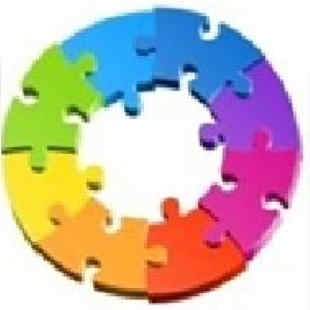Flasher le firmware MicroPython
Cette étape s'effectue une seule fois à la réception des cartes neuves. L'opération est réversible si on veut programmer en Arduino.
|
Étape 1 : Raccordement et vérification des pilotes |
Brancher la carte ESP32 au PC et vérifier que le drivers s'est bien installé dans les paramètres de Windows.
Exemples de drivers en fonction des cartes :
![]()
![]()
Remarque : Si vous utilisez un câble magnétique, attention au sens du connecteur sur l'embout de la carte ESP32, la LED verte doit être vers le bas.

|
Étape 2 : Télécharger le firmware Micropython |
Aller sur le site https://micropython.org/download/ 
Exemple : esp32-idf3-20200411-v1.12-357-g740946736.bin
|
Étape 3 : Installer un logiciel permettant de flasher le firmware |
Télécharger le logiciel uPiCraft (lien vers le logiciel : https://dfrobot.gitbooks.io/upycraft/content/) 
Lancer uPiCraft
Choisir le type de carte 
Choisir le port com (de communication) 
La fenêtre suivante apparaît si la carte n'a jamais été flashée sinon Menu Tools puis BurnFirmware. Choisir la configuration du flashage du firmware

Le Flashage s’exécute 
Remarques :
- Pour la carte ESP32 NodeMcu appuyer sur le bouton Boot (et non Reset !) pour lancer le flashage
- Si le flashage ne démarre pas, il peut y avoir un problème de version de Python, dans ce cas utilisez un autre logiciel comme Thonny IDE
|
Étape 4 : Tester le fonctionnement |
Dans uPyCraft, cliquer sur Connect 
Dans la console le symbole >>> apparaît 
Tapez help() puis validez
Des informations apparaissent dans la console. Tout est opérationnel !
Tutoriel réalisé avec l'aide de Christophe Graczyk.
Raspberry Pi Pico avec Micropython
Créé avec HelpNDoc Personal Edition: Créer des livres électroniques facilement